CAD怎么画出彩色的图块?
溜溜自学 室内设计 2022-06-20 浏览:1266
大家好,我是小溜,我们有时候看到很多CAD图纸上面有彩色的图块,红黄蓝绿都有,所以CAD怎么画出彩色的图块呢?今天我来告诉你,很简单的其实,感兴趣的小伙伴快学起来吧!
想要更深入的了解“CAD”可以点击免费试听溜溜自学网课程>>
工具/软件
硬件型号:华硕无畏15
系统版本:Windows7
所需软件:CAD2011
方法/步骤
第1步
打开CAD图标。
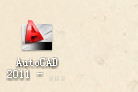
第2步
打开后的界面是这样的。

第3步
咱们来先随便画一个方框,往这里面填充一个颜色。
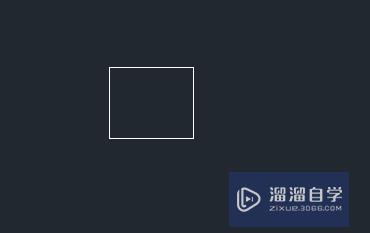
第4步
按字母H。出现这个界面。
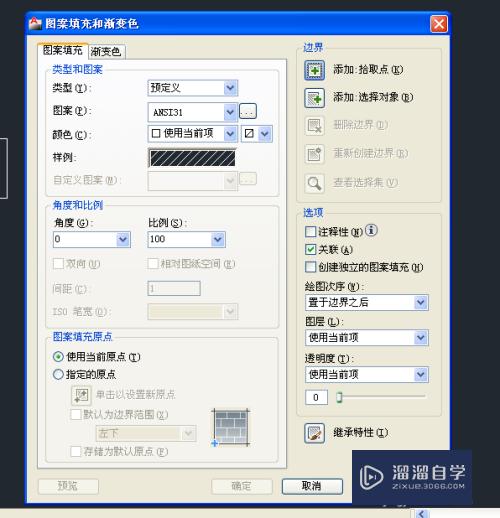
第5步
选择图案,颜色。添加拾取点。确定。
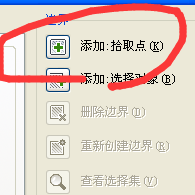
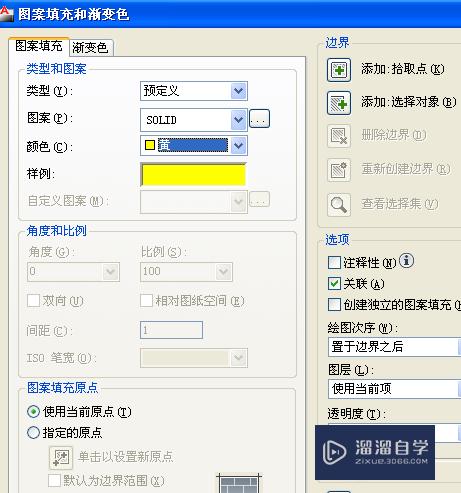
第6步
多画了几个,看一下。
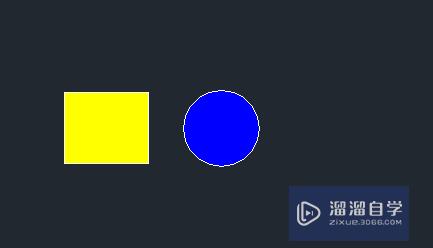
第7步
这样就可以了,可以选择自己喜欢的颜色。
注意/提示
好啦,本次关于“CAD怎么画出彩色的图块?”的内容就分享到这里了,跟着教程步骤操作是不是超级简单呢?更多关于软件使用的小技巧,欢迎关注小溜哦!
相关文章
距结束 05 天 01 : 14 : 38
距结束 00 天 13 : 14 : 38
首页









